توقعات استعادة كلمة السر - ماذا تفعل لاستعادة كلمة المرور المنسية
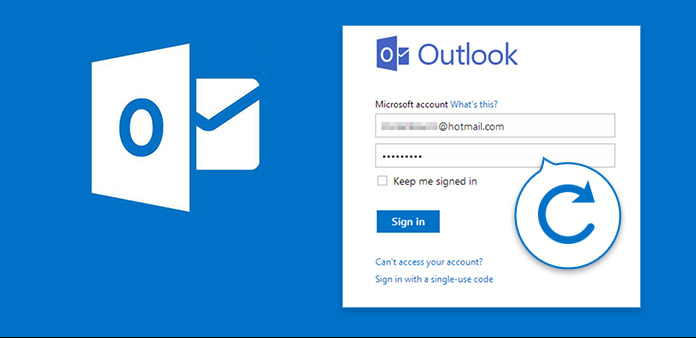
Microsoft Outlook هو خادم بريد إلكتروني عالمي. يمكنك إرسال واستقبال رسائل البريد الإلكتروني مع الأصدقاء والعائلات والزملاء. بمجرد تسجيل الدخول إلى حساب Outlook الخاص بك ، يمكنك الوصول إلى جميع رسائل Outlook الإلكترونية. لضمان أمان حساب Outlook ، يفضل العديد من المستخدمين تعيين كلمة مرور قوية. إذا نسيت كلمة مرور حساب Microsoft ، فلن يُسمح لك بالوصول إلى حساب Outlook الخاص بك.
ما يجب القيام به لاستعادة نسيت كلمة المرور البريد الإلكتروني Outlook؟ إذا كنت تتذكر عنوان البريد الإلكتروني في Outlook الذي تستخدمه ، فيمكنك إعادة تعيين كلمة مرور Outlook من موقعه الرسمي. يمكن أن تساعدك أداة استرداد حساب Microsoft في إلغاء قفل حساب Outlook الخاص بك. علاوة على ذلك ، يمكنك اللجوء إلى أداة استرداد كلمة مرور Microsoft Outlook احترافية للحصول على المساعدة. يتم تقديم كلا الحلين بمعلومات مفصلة هنا.
الجزء 1: كيفية استرداد كلمة مرور Outlook باستخدام حساب Microsoft الخاص بك
عند كتابة كلمة مرور Outlook غير الصحيحة ، سيتم حظر دخولك إلى حساب Microsoft Outlook الخاص بك. المحاولة غير المصرح بها محبطة للغاية. خلال هذا الوقت ، تحتاج إلى إثبات أنك المالك الصحيح عبر رمز الأمان المرسل. دعونا نرى البرنامج التعليمي الكامل لاستعادة حساب كلمة مرور Outlook.
خطوة 1 افتح صفحة إعادة تعيين كلمة مرور Microsoft
انتقل إلى https://account.live.com/password/reset لزيارة صفحة إعادة تعيين كلمة مرور حساب Microsoft. سيُطلب منك إدخال عنوان البريد الإلكتروني أو رقم الهاتف أو اسم Skype الذي استخدمته لإنشاء حساب Microsoft هذا. خلال هذا الوقت ، اكتب عنوان بريدك الإلكتروني في Outlook. انقر فوق "التالي" للتأكيد.

خطوة 2 الحصول على رمز الحماية
تحتاج خدمة استرداد كلمة مرور Microsoft Outlook عبر الإنترنت إلى التحقق من هويتك. يمكنك الحصول على رمز الحماية عبر رقم الهاتف المرتبط بحساب Outlook الخاص بك. ضع علامة قبل الخيار بـ "نص ***". أدخل آخر 4 أرقام من رقم الهاتف. ثم انقر فوق خيار "الحصول على الرمز" للمضي قدمًا. بخلاف ذلك ، يمكنك النقر فوق "ليس لدي أي من هذه" للحصول على المزيد من عمليات التحقق الممكنة.
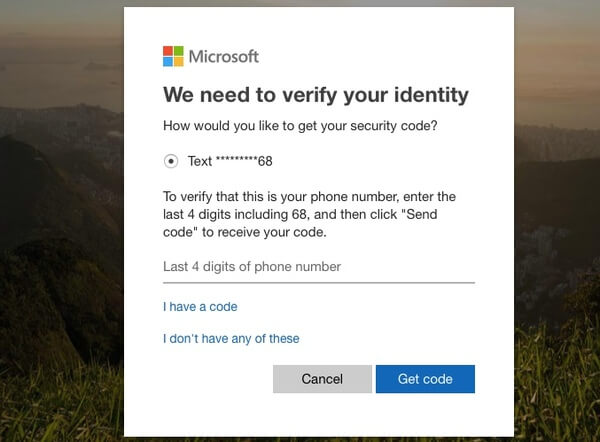
خطوة 3 إعادة تعيين كلمة مرور Outlook
سيتم إرسال رمز الحماية الخاص بإعادة تعيين كلمة مرور Microsoft Outlook إلى هاتفك على الفور. أدخل رمز الحماية وانقر على "التالي" للتحقق من هويتك.
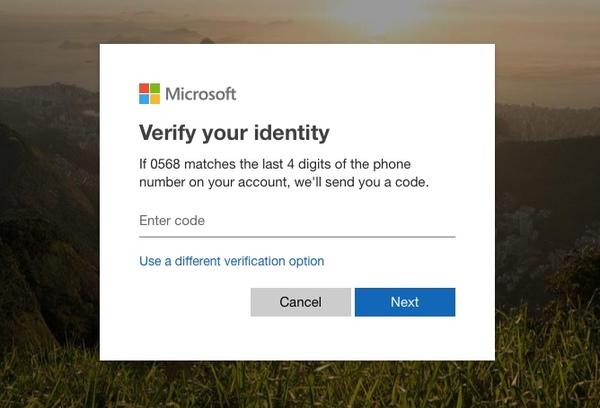
يمكنك الآن تغيير كلمة مرور Outlook في صفحة "إعادة تعيين كلمة المرور". أدخل وأعد إدخال كلمة مرور Outlook المكونة من 8 أحرف بحد أدنى. ثم انقر فوق "التالي" لحفظ التغييرات.
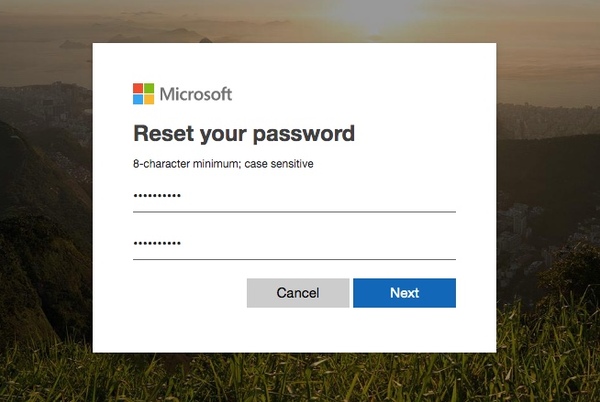
خطوة 4 استعادة كلمة السر كاملة لبرنامج Outlook
عندما ترى صفحة "تم تغيير كلمة المرور الخاصة بك" ، فهذا يعني انتهاء استعادة كلمة مرور Microsoft Outlook. يمكنك تمكين التحقق من خطوتين لحماية حساب Microsoft Outlook وكلمة المرور من السرقة أو القرصنة. بالطبع ، يمكنك النقر فوق "تسجيل الدخول" للحصول على صفحة account.live.com.sign in. ما عليك سوى تسجيل الدخول إلى حساب Outlook الخاص بك باستخدام كلمة المرور الجديدة.
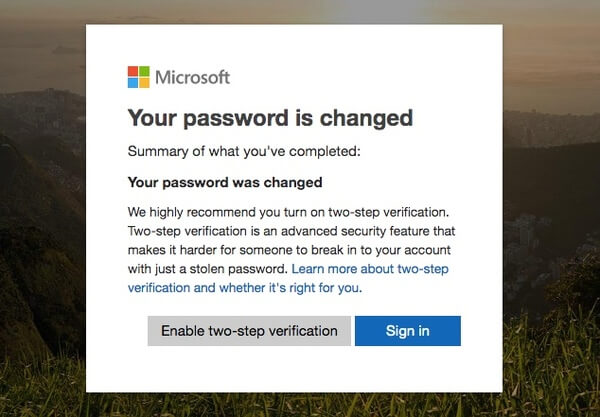
ملحوظة: ثم يمكنك تحديد "الاحتفاظ بتسجيل الدخول" في صفحة تسجيل الدخول إلى Outlook. وبالتالي ، سيتم حفظ كلمة مرور وحساب Outlook في المستعرض. إنها طريقة جيدة لتجاوز مشاكل تسجيل الدخول إلى Outlook. ولكن عليك التأكد من أنه جهاز كمبيوتر موثوق به ولا يمكن للآخرين استخدامه دون إذنك.
الجزء 2: طريقة مستحسنة لاسترداد أي كلمة مرور مستخدم على Windows 10 / 8 / 7
عندما فقدت كلمة مرور تسجيل الدخول على Windows 10 / 8.1 / 8 / 7 لاستعادة كلمة مرور Outlook ، كيف يمكنك استرداد كلمة مرور المستخدم أو المسؤول على Windows؟ Tipard ويندوز إعادة تعيين كلمة المرور هو الحل الموصى به لتجاوز كلمة مرور تسجيل دخول Windows للحصول على المعلومات المطلوبة بكل سهولة. علاوة على ذلك ، يمكنك أيضًا إنشاء حساب مسؤول آخر للكمبيوتر.
- 1. تغيير وإعادة تعيين كلمة مرور حسابات المستخدمين والمسؤولين.
- 2. إنشاء حساب مسؤول آخر للكمبيوتر دون تسجيل الدخول.
- 3. دعم جميع محطات عمل ويندوز والعديد من أنواع الأقراص الصلبة.
- 4. إعادة تعيين كلمة مرور Windows باستخدام محرك أقراص CD / DVD أو محرك أقراص USB قابل للتمهيد.
قم بتنزيل وتثبيت برنامج استعادة كلمة المرور على جهاز كمبيوتر يمكن الوصول إليه. ثم قم بتشغيل البرنامج على الكمبيوتر ، وأدخل قرص مضغوط / قرص DVD أو قرص USB في الكمبيوتر لإنشاء أجهزة قابلة للتمهيد لاستعادة كلمة المرور.

بمجرد إدخال الجهاز ، يمكنك اختيار خيار "نسخ قرص مضغوط / قرص DVD" لإنشاء قرص مضغوط / قرص DVD لإعادة تعيين كلمة المرور ، أو اختيار خيار "نسخ USB" لإنشاء محرك أقراص USB محمول لإعادة تعيين كلمة المرور. بعد الانتهاء من الحرق ، ما عليك سوى النقر فوق الزر "موافق" وإغلاق البرنامج.

ما عليك سوى إخراج الجهاز القابل للتمهيد وإدخاله في الكمبيوتر المقفل. أدخل "بيئة التثبيت المسبق لـ Windows" وفقًا لطلب بدء تشغيل الكمبيوتر. اختر "محرك الأقراص المضغوطة" لاستخدام محرك الأقراص المضغوطة / أقراص DVD ، أو "الأجهزة القابلة للإزالة" لاستخدام محرك أقراص USB.

سيتم تشغيل البرنامج تلقائيًا على جهاز الكمبيوتر الخاص بك ، يمكنك اختيار نظام تشغيل Windows وحساب المستخدم لاستعادة كلمة مرور Outlook. انقر فوق الزر "إعادة تعيين كلمة المرور" لتغيير كلمة مرور جديدة للحساب.

عند إعادة تعيين كلمة المرور لنظام التشغيل Windows ، يمكنك النقر فوق الزر "إعادة التشغيل" لتطبيق كلمة المرور الجديدة. سيطلب منك إخراج الجهاز وإعادة تشغيل الكمبيوتر ، والتي يمكنك اتباع الطريقة المذكورة أعلاه لاستعادة كلمة مرور Outlook.
ملحوظة: إلى جانب الحلول المذكورة أعلاه ، يمكنك أيضًا النقر فوق خيار "إضافة مستخدم" لإنشاء حساب مستخدم أو مسؤول آخر لنظام Windows. بالنسبة للطريقة ، يمكنك الوصول إلى الكمبيوتر دون تغيير الحسابات الأصلية.
وفي الختام
إذا كنت ترغب في تشفير بعض الملفات الهامة ، يمكنك إنشاء مجلد حماية كلمة المرور لهذه الملفات. تشارك المقالة طرق 3 المختلفة لتشفير الملفات بكلمة مرور. التشفير المدمج هو وسيلة لحماية الوصول غير المصرح به من مستخدمي الشبكة. بالطبع ، يمكنك استخدام برامج ZIP لتعيين كلمة مرور للمجلدات بكل سهولة. الى جانب ذلك ، فإن سطر الأوامر هو طريقة أخرى موصى بها لجعل مجلد حماية كلمة المرور.







